Często zdarza się, że niestandardowa wersja Ubuntu jest wdrożona na wielu komputerach w różnych organizacjach nastawionych na zysk i non-profit. Aby ułatwić wdrożenie niestandardowego wariantu Ubuntu, organizacje te zapisują swoje zmiany na Live CD lub samym Live USB.
Zazwyczaj dostosowanie płyty Ubuntu Live CD wymaga wielu kroków i majsterkowania, jeśli przejdziesz przez ścieżkę wiersza poleceń. Jednak teraz znacznie łatwiej jest tworzyć Ubuntu Remix i rozpowszechniać go jako Live CD wśród znajomych lub współpracowników, dzięki doskonałej aplikacji GUI o nazwie Cubic.
Cubic to aplikacja graficzna ze zintegrowanym terminalem środowiska chroot z wierszem poleceń. Umożliwia tworzenie niestandardowego rozruchowego obrazu ISO Live z istniejącego pliku ISO systemu Ubuntu i sprawia, że dostosowywanie jest niezwykle łatwe dzięki strukturze nawigacji krok po kroku. Możesz poruszać się po projekcie dostosowywania za pomocą przycisków wstecz i do przodu i zakończyć w dowolnym momencie. Następnym razem, gdy ponownie uruchomisz projekt Cubic, zostanie on wznowiony ze wszystkimi poprzednimi dostosowaniami dokonanymi przez Ciebie w ISO.
Ten artykuł przeprowadzi Cię przez wszystkie główne opcje dostosowywania dostępne w Cubic, przetestowane z najnowszym obrazem ISO Ubuntu 19.10. Aby zainstalować Cubic, uruchom poniższe polecenia:
$ sudo apt-add-repository ppa:cubic-wizard/release$ sudo apt aktualizacja
$ sudo apt install sześcienny
Uruchom go z programu uruchamiającego, a zostaniesz powitany ekranem powitalnym. Wprowadź ścieżkę do wybranego folderu projektu, w którym będą przechowywane wszystkie dostosowania i ostateczne dostosowane ISO ISO.
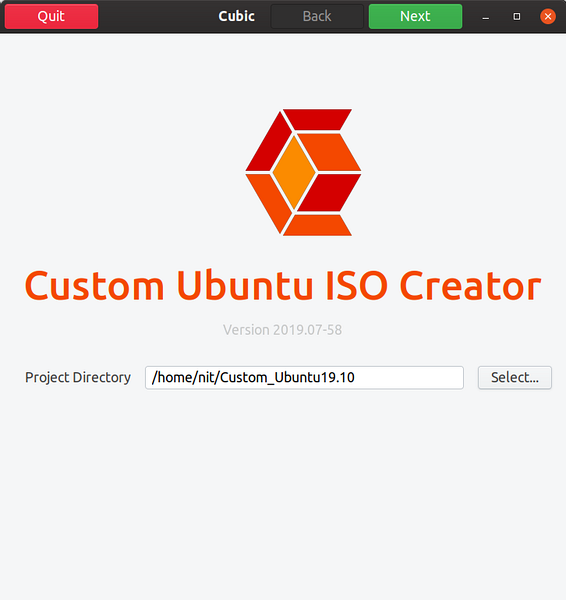
Na następnym ekranie w polu „Oryginalne ISO…” kliknij przycisk „Wybierz”, aby wybrać obraz ISO. Cubic automatycznie wypełni wszystkie szczegóły i metadane w widocznych polach wejściowych. Możesz zmienić szczegóły w polu „Niestandardowe ISO…” zgodnie ze swoimi wymaganiami. Domyślnie Cubic przypisze numer wersji i datę do Twojej niestandardowej kompilacji ISO.
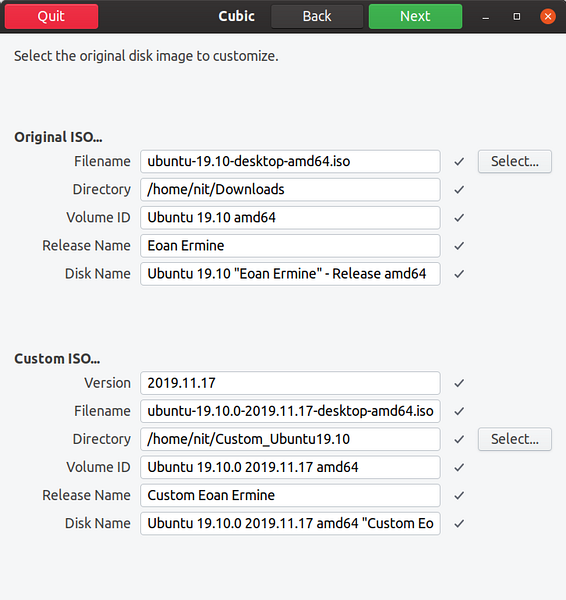
Kliknij przycisk Dalej, aby zobaczyć, jak Cubic pracuje na oryginalnym ISO, aby stworzyć środowisko do dostosowywania.
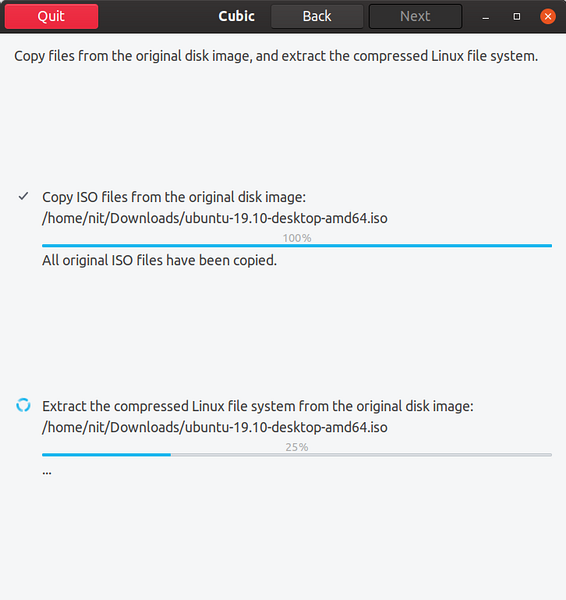
Po zakończeniu procesu zostaniesz przeniesiony do terminala chroot. Chroot umożliwia uruchamianie poleceń w systemie plików w trybie piaskownicy całkowicie nieświadomym i odłączonym od innych systemów plików obecnych w systemie. Wszelkie zmiany wprowadzone w chroot wpływają tylko na katalog główny uruchomionych procesów i dzieci. Cubic przekazuje wszystkie zmiany wprowadzone w chroot do Live ISO.
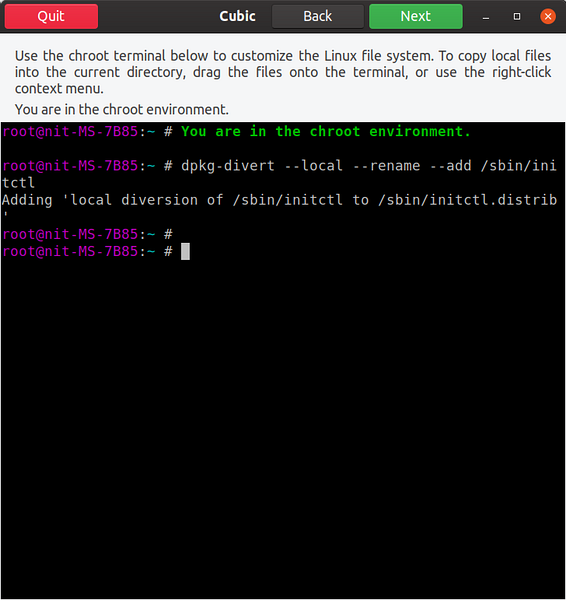
W środowisku chroot zaczniemy od dodania repozytorium wszechświata, aby zwiększyć liczbę aplikacji dostępnych do zainstalowania:
$ sudo add-apt-repository universe$ sudo apt aktualizacja
Możesz teraz rozpocząć dostosowywanie ISO. Ponieważ Cubic tworzy chroot dla pełnego systemu plików Ubuntu wyodrębnionego z ISO, możesz uruchomić wszystkie polecenia terminala, które zwykle wykonujesz w pełnej instalacji Ubuntu na pulpicie. Te dostosowania mogą być nieskończone w zależności od Twoich wymagań, ten artykuł poruszy tylko niektóre z nich. Pozwala zainstalować aplikację VLC:
$ sudo apt install vlc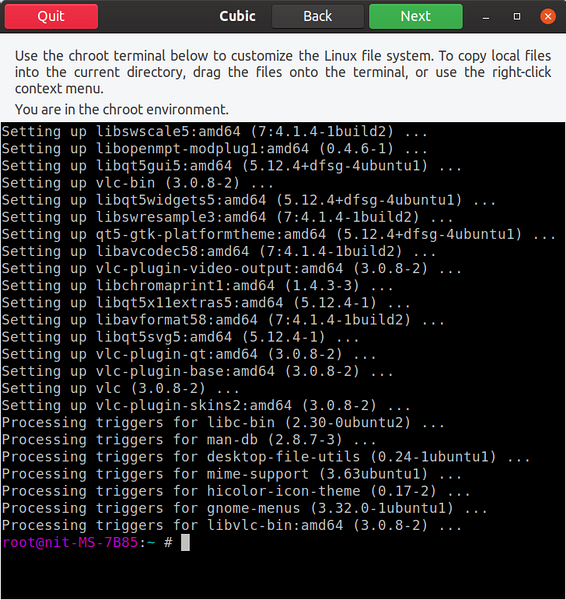
Możesz również dodać repozytorium PPA i pakiety flatpak. Niestety w moich testach pakiety Snap w ogóle nie działały. Udało mi się zainstalować je w chroot, ale żaden z tych pakietów nie znalazł się w ostatecznej wersji ISO. Zainstalujmy flatpak Steam, uruchamiając poniższe polecenia w chroot:
$ sudo apt install flatpak$ flatpak remote-add --jeśli-nie-istnieje flathub https://flathub.org/repo/flathub.flatpakrepo
$ flatpak zainstaluj flathub com.oprogramowanie zaworów.Parowy
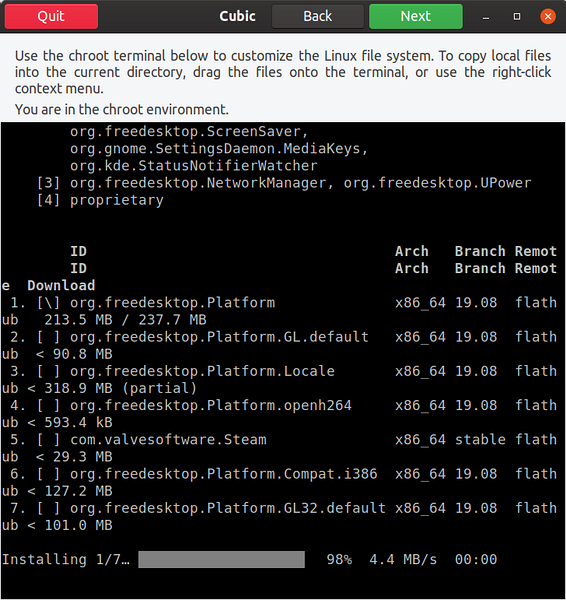
Wszelkie pliki, które chcesz umieścić w niestandardowym ISO, można przeciągnąć do okna chroot. Jednym z typowych przypadków użycia jest dodanie dodatkowych tapet w katalogu „usr/share/backgrounds”. Po przeciągnięciu i upuszczeniu pliku w oknie chroot pojawi się nowe okno do przesyłania plików. Kliknij przycisk „Kopiuj”, aby dodać pliki do katalogu głównego niestandardowego systemu plików ISO.
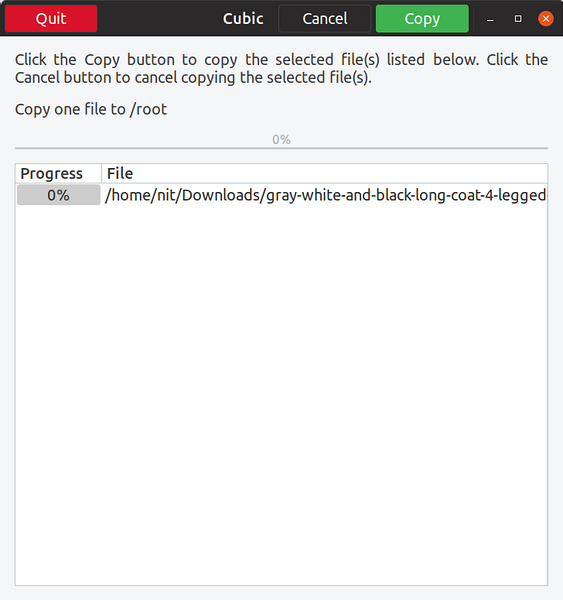
Poniżej mały przykład, w którym dodałem nową tapetę do katalogu /usr/share/backgrounds w systemie plików chroot.
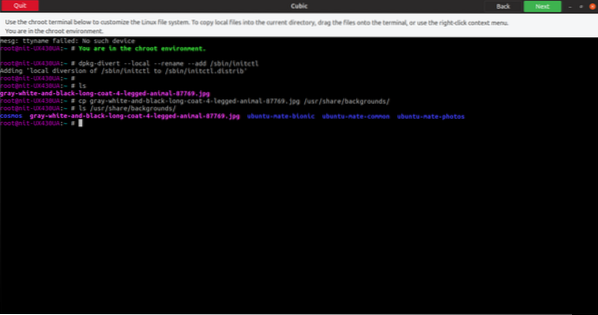
Gdy skończysz z chroot, kliknij następny przycisk, aby przejść do układu ustawień zaawansowanych. Pierwsza zakładka pozwala wybrać pakiety, które chcesz usunąć po zakończeniu instalacji z dostosowanego obrazu ISO na żywo.
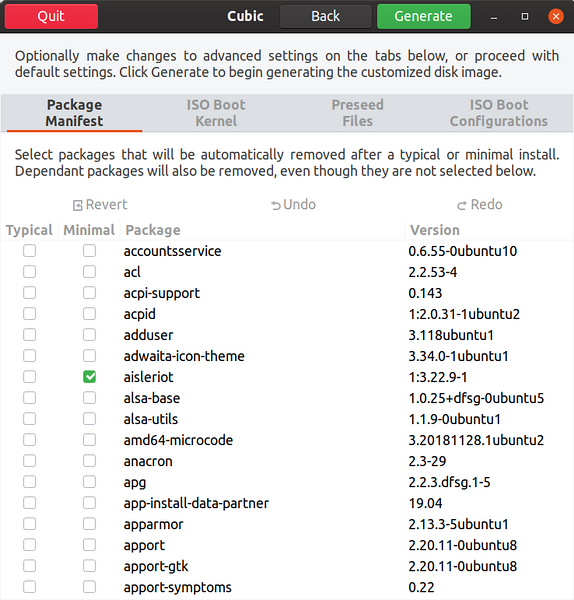
Druga zakładka pozwala wybrać konkretne jądro dla dostosowanego obrazu ISO na żywo.
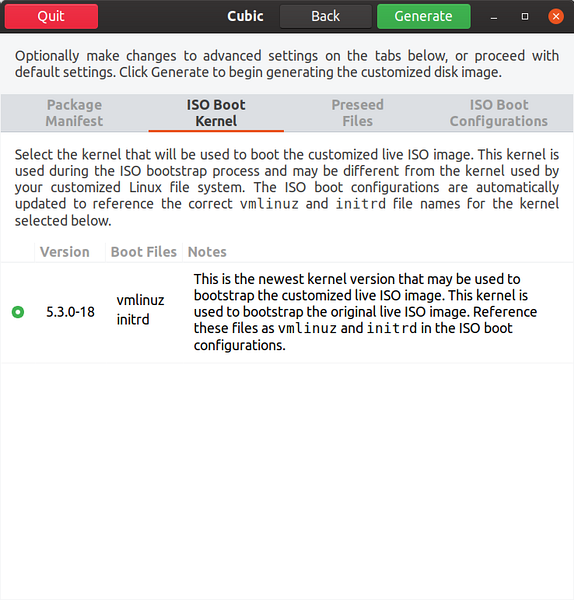
Trzecia zakładka pozwala dostosować wstępnie ustawione pliki. Te wstępnie ustawione pliki służą do automatyzacji instalacji. Na przykład, jeśli budujesz ten obraz ISO dla użytkowników w określonej strefie czasowej, możesz zmodyfikować wstępnie ustawione pliki, aby wybrać tę strefę czasową i zostanie ona automatycznie wybrana podczas instalacji. Można całkowicie zautomatyzować proces instalacji, wybierając z góry określone wartości dla każdego pola w domyślnym instalatorze.
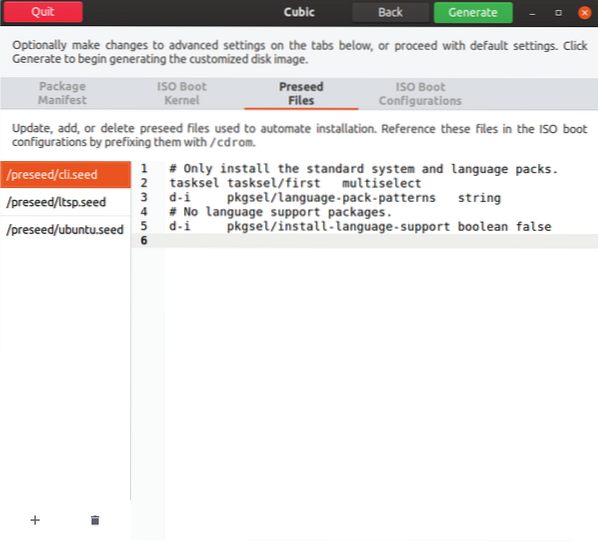
Ostatnia zakładka pozwala dostosować parametry rozruchu i zachowanie rozruchu obrazu ISO na żywo.
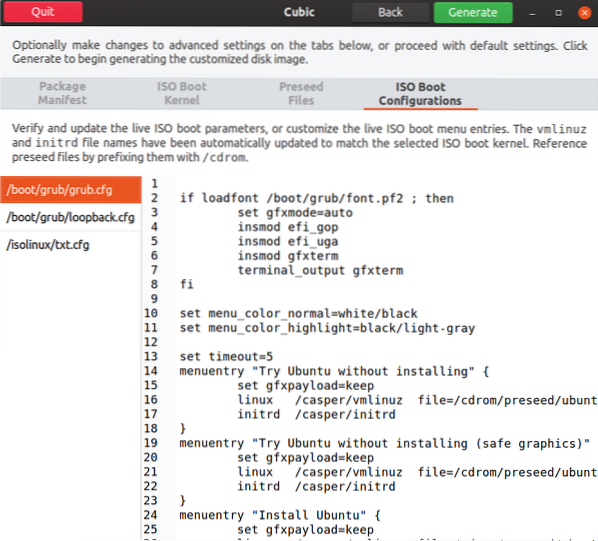
Po zakończeniu wszystkich dostosowań kliknij zakładkę „Generuj”. Zawsze możesz przejść do poprzedniego kroku na dowolnym etapie dostosowywania.
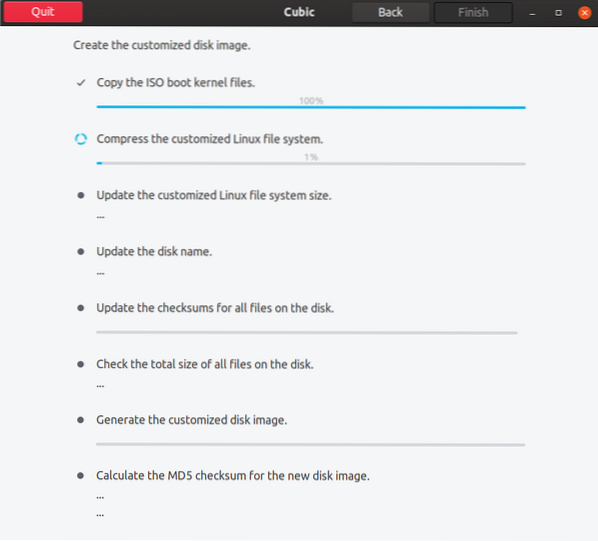
Na koniec kliknij przycisk Zakończ, aby zakończyć dostosowywanie obrazu ISO.
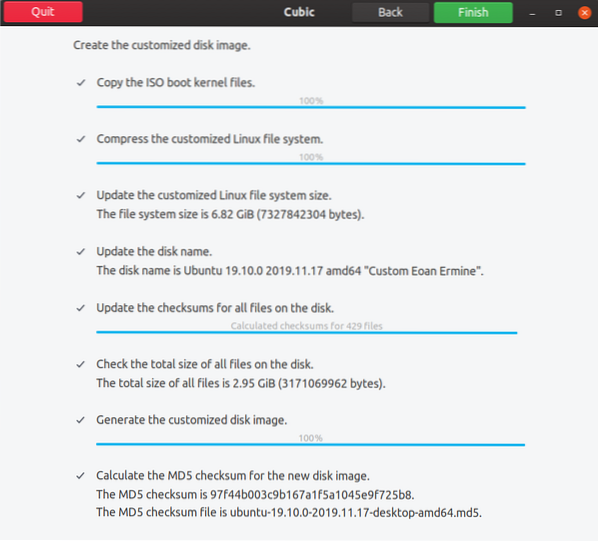
Cubic pokaże wtedy wszystkie szczegóły i metadane dotyczące Twojego niestandardowego ISO. Twoja dostosowana wersja będzie znajdować się w katalogu projektu.
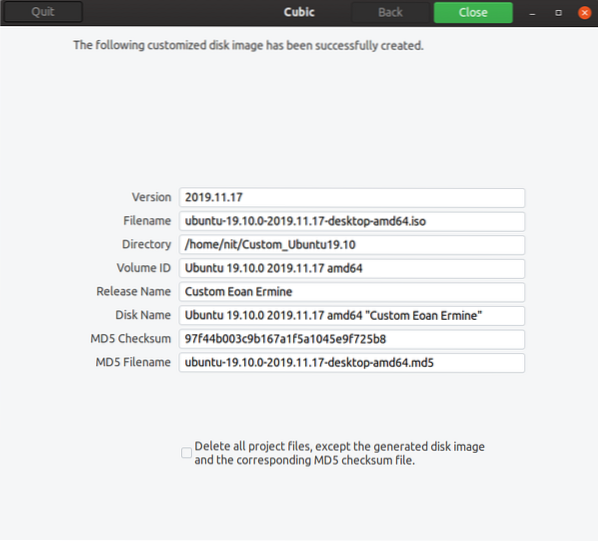
Po uruchomieniu w niestandardowym ISO, możemy zobaczyć dostosowania wprowadzone w poprzednich krokach przez Cubic.
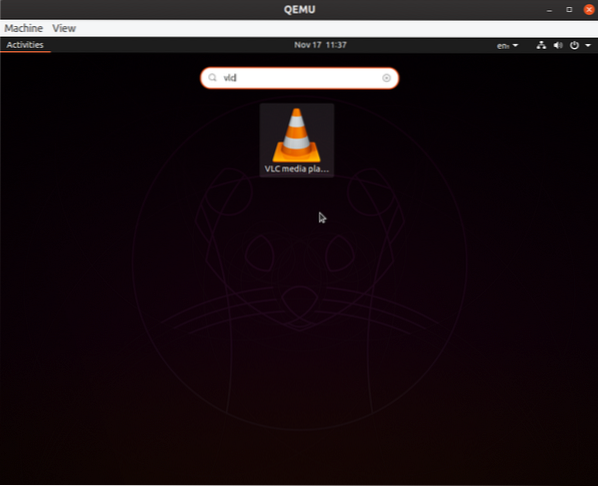
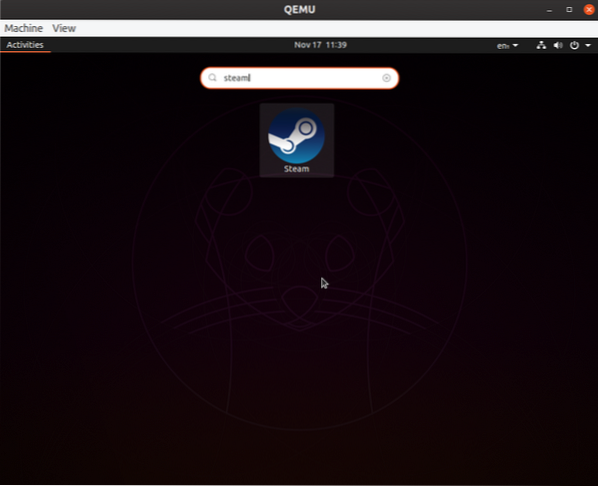
Aby dokonać jakichkolwiek nowych dostosowań do ISO już zbudowanego przez Cubic, po prostu ponownie otwórz już istniejący folder projektu.
To oznacza koniec tego artykułu. Cubic to jedyne dostępne obecnie graficzne narzędzie do dostosowywania ISO dla Ubuntu. W przeszłości były inne projekty, ale działania rozwojowe dla nich zostały z czasem przerwane. Jedyną inną alternatywą dla Cubic jest użycie wielu poleceń terminala do modyfikacji ISO Ubuntu. Ale dzięki przyjaznemu i intuicyjnemu interfejsowi Cubic, nie musimy uciekać się do długiej i podatnej na błędy mechaniki wiersza poleceń, aby zbudować ISO.
 Phenquestions
Phenquestions


